computer
Adobe Illustratorのツールバーをカスタマイズ
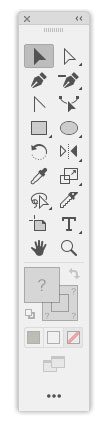
今日から3月ですね。
そろそろスマートフォンの機種変更をしたいのですが、ネットで機種変更の候補を見ているだけで頭が痛くなってくるのですよ。
今のままXperiaの新しい機種にするのか、iPhoneにするのかも悩んでしまうのですよね。
というわけで、Adobe Illustratorのツールバーをカスタマイズ。
Adobe Illustrator CCの2019年バージョンからツールバーがカスタマイズ出来るようになりました。
使わないツールや殆ど使わないツールが沢山あるので、好きなようにカスタマイズ出来るのはとっても便利!
私のツールバーは←のスクリーンショット画像の配置にしました。
見た目もスッキリして良い感じです。
↓Illustrator のツールバーをカスタマイズしたい(CC 2019 新機能)
https://www.too.com/support/faq/adobe/23513.html
セキュリティアップデート 2020-007 Mojave
 クルーズ船「ダイヤモンド・プリンセス」での新型コロナウイルスの騒動も1年前になるのですね。
クルーズ船「ダイヤモンド・プリンセス」での新型コロナウイルスの騒動も1年前になるのですね。
その後、東京オリンピックが延期になったり、まさか1年経っても新型コロナウイルスが収まらないとは想像しませんでしたよ。
収束までまだまだ時間が掛かりそうでウンザリしますね。
というわけで「セキュリティアップデート 2020-007 Mojave」。
年始に「macOS Mojave (10.14)」へアップグレード後、「セキュリティアップデート 2020-007 Mojave」へアップデートしたところ、「Parallels Desktop」が起動しなくなるなどの不具合が発生しました。
悩んだ末、「macOS Mojave (10.14)」を再インストールしつつ、「セキュリティアップデート 2020-007 Mojave」へのアップデートはしないままで使用していました。
が、そもそも、本当に「セキュリティアップデート 2020-007 Mojave」が問題だったのかも分からないのですよ。
これまた悩んだ末、本日、あらためて「セキュリティアップデート 2020-007 Mojave」のアップデートをしたところ、問題なく動いていますね。「Parallels Desktop」も問題なく起動しいます。
その他の不具合もなさそうで良かったです。
macOS Mojaveをインストール
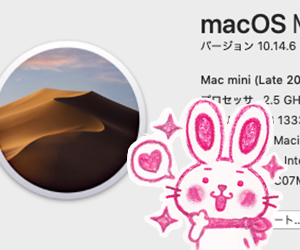 かなり遅い話題だけれど、AppleがIntelチップから自社CPUのM1チップに搭載チップを変更しましたね。
かなり遅い話題だけれど、AppleがIntelチップから自社CPUのM1チップに搭載チップを変更しましたね。
以前ならば狼狽したでしょうが、こちらはAppleに飼いならされていますからね!
自分はもう少しIntelチップのMacを使うつもりだけれど、M1チップ搭載のMacに変更したとき、現在使用しているアプリが普通に使えるといいな。
「Parallels Desktop」上でWindowsやMacの過去OSを動かしているのですが、M1チップだとどうなるのでしょうかね?
というわけでmacOS Mojaveをインストール。
昨年はMacOS「macOS High Sierra (10.13)」を使用していたのですが、このOSではAdobe CCの最新版が使えないのですね。
逆に「macOS Catalina (10.15)」ではAdobe CS6が使えないのですよ。
まだもう少しCS6も使いたいので、どちらも使えるOSとして、お正月に「macOS Mojave (10.14)」にアップグレードしました。
面倒なので上書きインストールしたところ、Adobe CCの最新版もPhotoshop CS6とIllustrator CS6が問題なく動いてます。良かった!
と思っていたところ、Mac上でWindowsなどのOSを動かすことの出来る「Parallels Desktop」が起動しなくなってしまいました。
その他、どうも挙動が怪しいところがあるのですよ。
今日まで、だましだまし使っていましたが、悩んだ末、本日「macOS Mojave (10.14)」を再インストール。
おそるおそる「Parallels Desktop」を起動してみたところ、普通に起動するようになりました。
「セキュリティアップデート 2020-007 Mojave」というアップデータがあるのですが、前回もこれをアップデート後に挙動が怪しくなったように思うのですよね。
検索しても不具合とかなさそうだし、アップデートしたほうが良いのですが、どうしましょう。
iPadでマウス

新型コロナウイルスの感染者数が少しずつ増えていますね。
そんな中、山梨県の感染者数がホント少ないのですよ。
昨日も0人だったと記憶していますが、何か理由があるのですかね?
というわけでiPadでマウス。
昨年くらいからiPadOSがマウスに対応するようになりましたね。
少し前、Macで使用するために購入したBluetoothマウス(エレコムさんのM-FBL3BBSBK)をiPadに接続してみました。
「Adobe Illustrator iPad版」で使用してみたところ、デスクトップ版と同じような感覚でマウスでパスが描けます。
キーボードも接続したら、もうノートパソコンはいらないかもと思えてきました。
あとApple Pencilを使用して「Adobe Illustrator iPad版」の相性も試してみたくなりました。
でもApple Pencilって少々高いのですよね。
あんまり使わないものに1万円以上のお値段は躊躇してしまうな。
Adobe Illustrator iPad版
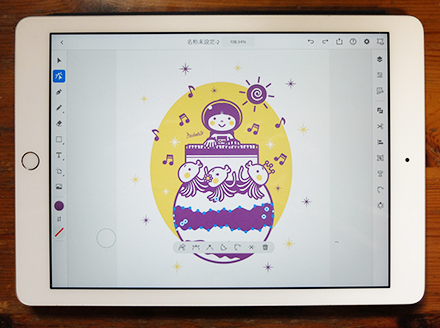
新型コロナウイルスでロックダウンする国が出てきたりとヨーロッパの方でまた大きくなってますね。
東京もなかなか感染者数が減らないままですが大丈夫かしら…。
というわけで、先月リリースされた「Adobe Illustrator iPad版」。
使用している2018年発売の無印iPad(第6世代)に「Adobe Illustrator iPad版」にインストールしてみました。
もっとシビアな動作環境かと想像していたけれど、無印iPadでも問題なく動いています。
おおっ、指でベジェ曲線がかなり自由に描けますね。すごい!
選択したパーツの下側に、線の太さの変更、重ね順の変更などが出来るパネルが表示されるのが便利です。
ちょっとしたイラストならば、iPadでも問題なく描けそうです。
Adobeクラウドストレージ経由でMacとiPad間を簡単に移動出来るので、Macで描いたイラストを表示してみました。
こちらも問題なく開けます。
Macでイラストを描きつつ、ちょっとした手直しなどでの使用に便利そうです。
Apple PencilやBluetoothのマウスなども欲しくなってきました。
Parallels DesktopのSnow LeopardにAdobe CS
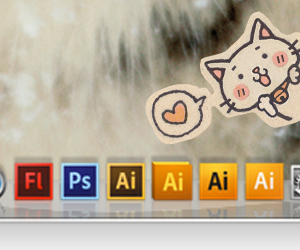
毎年、GW期間は高校時代の友人と飲みに行くのがおきまりでしたが、今年のGWは新型コロナで無理なので、秋以降に延期しました。
が、秋以降に新型コロナがどうなっているのか全く見当がつかないのが恐ろしいところですよね。
というわけでParallels DesktopのSnow LeopardにAdobe CS。
今から5年ほど前に「Parallels Desktop」に「Mac OS X 10.6 Snow Leopard」をインストールしました。
こういったものは導入するまでが楽しくて、その後は放置したままでしたが、先日、Illustrator CS3〜CS6、Photoshop CS6、Flash CS6をインストール。
最新のMac OSではAdobe CSシリーズは動かないですし、今後のことを考えて「Snow Leopard」上でCSシリーズを運用するようにしましたよ。
どのCSアプリも問題なく動作してます。
もちろん、メインで使うのは難しいと思うけれど。
今年の1月にAdobe CSシリーズが動くOSということで「macOS High Sierra」をインストールしましたが、最初からこの方法を思いついていたら、最新の「macOS Catalina」を入れてしまっても良かったかも…!
「iPad 2」をMacのサブディスプレイ化
 今週になって日本国内で新型コロナウイルスに発症した方の報道が出てきましたね。
今週になって日本国内で新型コロナウイルスに発症した方の報道が出てきましたね。
自分で出来ることとして1月の終わりあたりから、いつもより念入りに手洗いとうがいをしています。
というわけで「iPad 2」をMacのサブディスプレイ化。
今現在のMacとiPadでは「DuetDisplay」を使用してiPadをMacのサブディスプレイとして使用出来る機能がありますね。
そちらにも興味があるけれど、今回は古いiPadを活用するということで「iPad 2」のサブディスプレイ化をしてみました。
サブディスプレイ化には「TwomonUSB」というiOSアプリが必要です(お値段、¥1,220とややお高め)。
「TwomonUSB」を「iPad 2」にインストール。
https://apps.apple.com/jp/app/id796922580
Mac(私の使用しているバージョンは「macOS Hight Sierra」)にも「TwomonUSB」専用アプリをインストール。
Macのアプリは下記URLよりダウンロード出来ます。
http://www.easynlight.com/en/twomonusb/
iPadとMacを懐かしのDockケーブルで接続、いくつかの設定後、簡単にMacのサブディスプレイ化が出来ました!
OSXが内蔵された夢のiPadみたいですね。
上の画像は「Adobe Illustrator」のデータを「iPad 2」のサブディスプレイ上で開いてみたところ。
タッチパネルが機能していたりと面白いのですが、少々残念なことにカーソルの動きがやや重く、遅延があります。
資料などを表示させるのには便利ですかね。
Adobe Illustrator CC
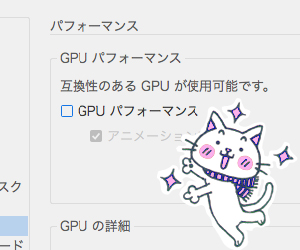 先週末は関東にも雪が降りましたね。
先週末は関東にも雪が降りましたね。
雪が積もることなくて、ちょこっと残念!
というわけで、Adobe Illustrator CC。
Mac OSを「High Sierra」にアップグレードして「Adobe CC」の2019と2020のバージョンが使えるようになったので、先日、「Adobe Illustrator CC」と「Adobe Photoshop CC」の2020バージョンをインストールしてみました。
早速、「Adobe Illustrator CC」の2020バージョンを開いて機能などを確認したところ、デフォルトの保存形式が「Illustrator 2020」になっていました。
「Illustrat CC(レガシー)」保存も用意されているのですが、ちょこっと様子見ということで、しばらくは2019バージョンをメインで使用することにしました。
そして「Adobe Illustrator CC」にしてから困ったことがあって、CS6以前に比べて気持ち線が太く表示されてしまうのですね。
同じ症状の方がいるだろうと、ネットで検索してみたところ、そのような情報は出てこないのですよ。
逆に線が細くなるといった情報があり、その場合は環境設定の「GPU パフォーマンス」をオフにすると良いと書いてあったので、とりあえずオフにしてみました。
太いと細いでは真逆なので、この方法は違うだろう…と思いつつデータを確認してみたところ、おおっ、CS6以前と同じ線の太さの表示になりました!
「GPU パフォーマンス」はズームをスムーズに拡大縮小したりする機能で、ちょこっとだけ便利だけれど、あんまり評判がよくないみたいですね。
オフにしても問題なさそうなので、「GPU パフォーマンス」をオフにして使うようにします。
無事にCS6以前と同じ線の太さで表示が出来るようになって良かった!
「Adobe Photoshop」のほうは、正直、僕の使い方ではCS6以前でも何にも問題くらい、どのバージョンでも良いです。
「Adobe Illustrator」で描いたイラストを加工するくらいですしね。
どうしようかと思いつつ、「Illustrator」に合わせて「Photoshop」も2019バージョンを使うようにしました。









